- 1关于小程序TabBar跳转页面跟TabBar标签栏的icon不对应的分析(debug)_微信小程序,自定义tabbar,转跳到图标颜色不对应
- 2新零售解读:企业为什么要数字化转型呢?_企业为什么要做数字化转型
- 3Bat文件运行路径错误问题_bat文件找不到指定路径
- 4C++课设字符动画转换器(opencv,easyx)学习路线_opencv easyx
- 5CARLA仿真环境的建立_carla matlab
- 6安装opencv-python报错:Could not build wheels for opencv-python which use PEP 517 and cannot be installed
- 7web前端网页制作课作业:用DIV+CSS技术设计的静态网站【四大名著】中国传统文化主题题材设计_it公司可以做哪些中国传统文化
- 8el-dialog概率出现背景全黑问题解决_vue modal 背景是黑色
- 9SpringCloud--基础知识_springcloud基础知识csdn
- 10基于Docker的Frp内网穿透部署_snowdreamtech/frps
使用 minScreenWidth 调整 sap.m.Table 某一列动态显示与否的例子_sap.m.table 自适应
赞
踩
对于 SAP UI5 响应式表格来说,不应隐藏名称和状态列是列的默认行为,所以让我们让默认值(minScreenWidth:“” 和 demandPopin:false)发挥作用。
下图是一个例子:
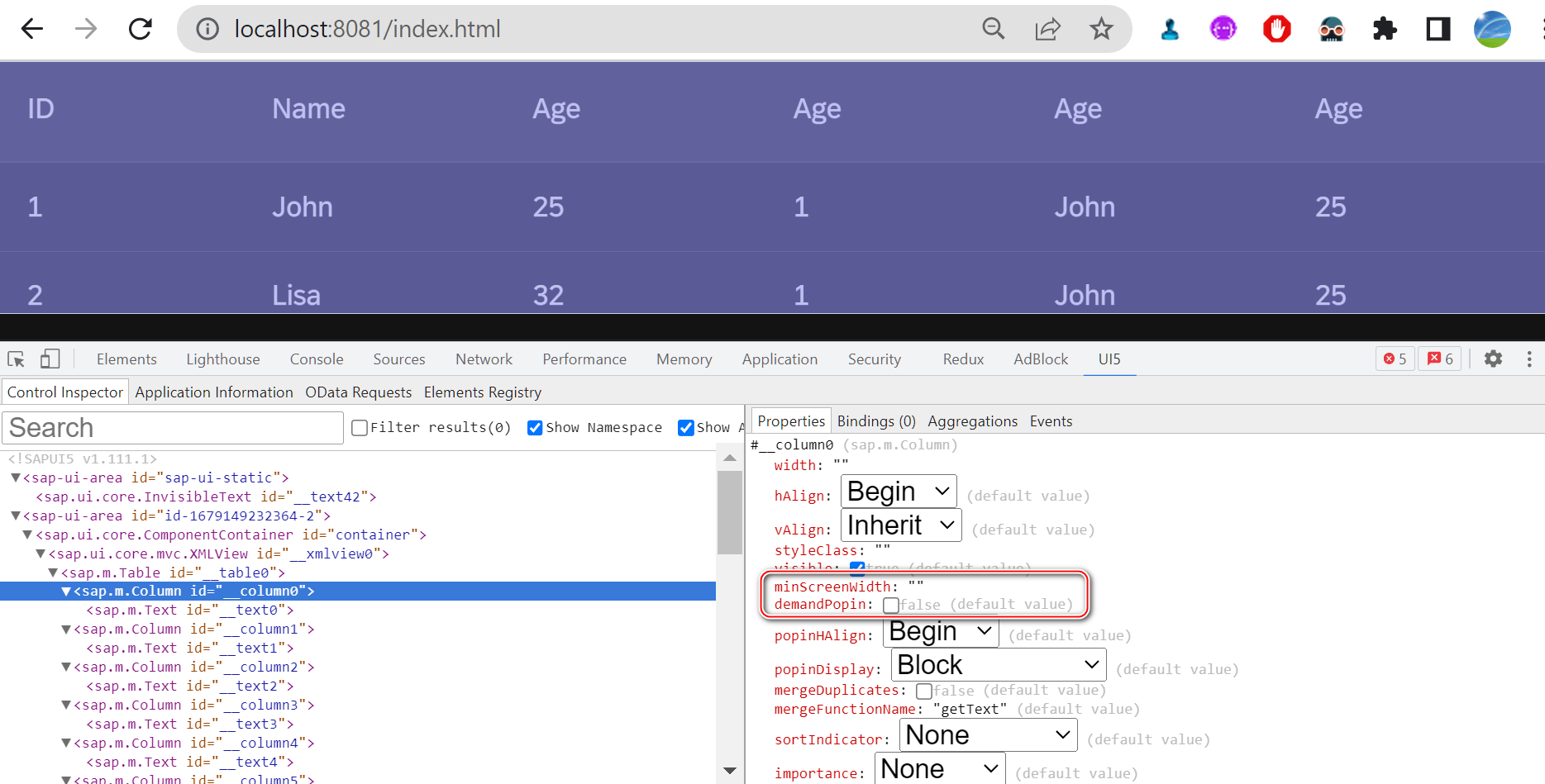
如果 visible 设置成 false 后,column 从屏幕上消失:
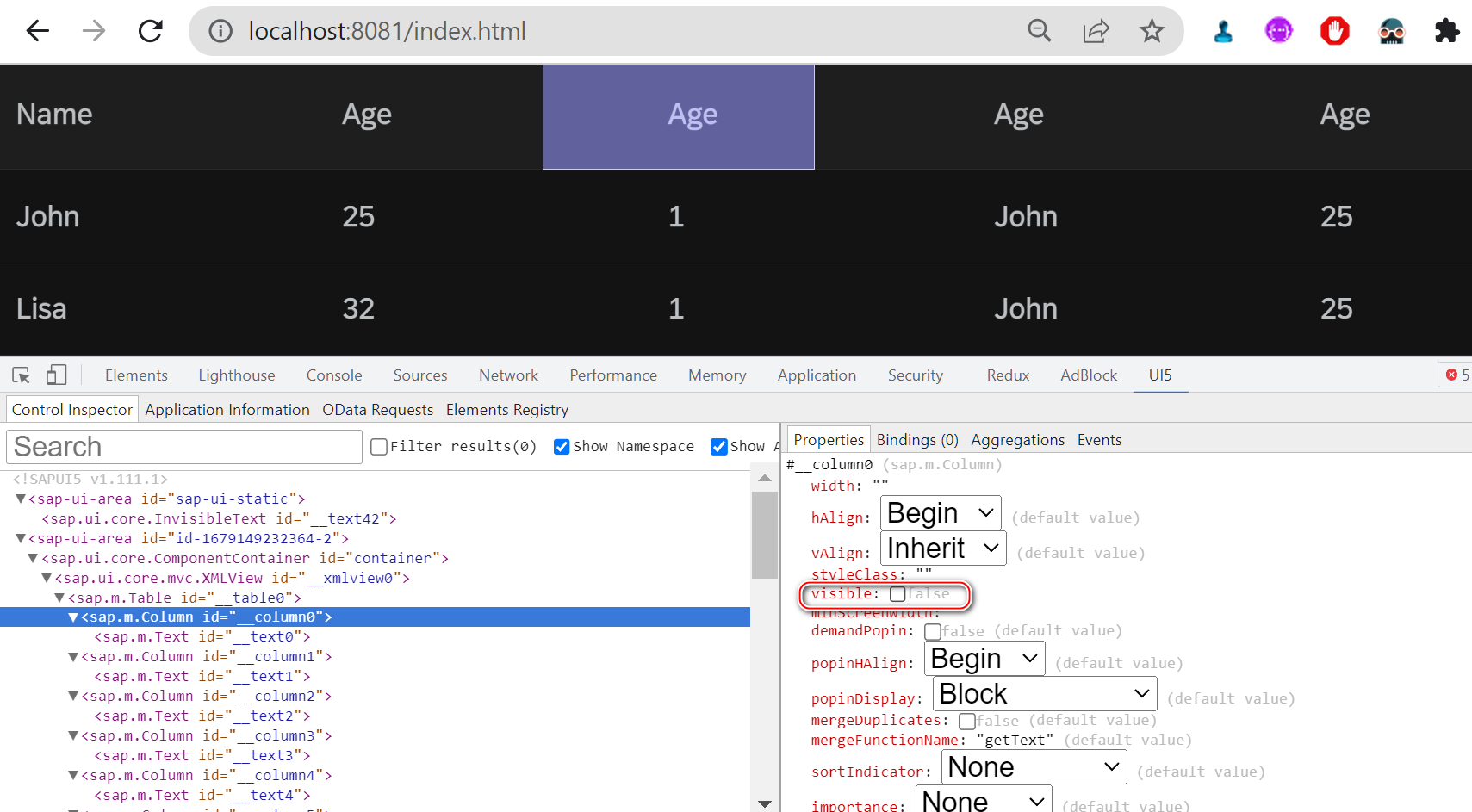
对于小型设备,型号列(Model Number)应该被隐藏,所以我们的断点是 minScreenWidth:“Small” 和 demandPopin:false(默认值)。
数量、单价和最终价格列应该进入我们的弹出区域,因此我们的断点仍然是 minScreenWidth:“Small” 但现在使用 demandPopin:true 以在弹出区域中显示该列。
例如,在平板电脑和更宽的设备上,我们将有更多可用空间,因此我们可以显示“最终价格”列,但对于更小的设备,我们将恢复为弹出模式。 所以这里我们的断点应该是 minScreenWidth:“Tablet” 和 demandPopin:true。
什么是 SAP UI5 sap.m.Column 的 minScreenWidth 属性?
SAP UI5中的sap.m.Column是用于在Table和ColumnListItem控件中创建列的UI元素。minScreenWidth是该控件的一个属性,用于定义列应在哪个屏幕宽度下隐藏。
当minScreenWidth设置为某个特定屏幕宽度(例如“600px”)时,如果设备的屏幕宽度小于该值,则该列将被隐藏。这可以帮助在小屏幕设备上提高用户体验,使表格内容更加易于查看和操作。当用户使用大屏幕设备时,该列将自动显示出来。
例如,假设您有一个具有五个列的表格,您可以为其中的某些列设置minScreenWidth属性。如果用户在小屏幕设备上查看该表格,只会显示设置了minScreenWidth属性为较大值的列,其他列将被隐藏。当用户在大屏幕设备上查看该表格时,所有列都将显示出来。
下面是一个例子:
<mvc:View xmlns:mvc="sap.ui.core.mvc" xmlns="sap.m"> <Table id="myTable"> <columns> <Column> <Text text="Column 1" /> </Column> <Column minScreenWidth="600px"> <Text text="Column 2" /> </Column> </columns> <items> <ColumnListItem> <cells> <Text text="Data 1" /> <Text text="Data 2" /> </cells> </ColumnListItem> </items> </Table> </mvc:View>
- 1
- 2
- 3
- 4
- 5
- 6
- 7
- 8
- 9
- 10
- 11
- 12
- 13
- 14
- 15
- 16
- 17
- 18
- 19
- 20
- 21
在这个例子中,Column元素中的minScreenWidth属性设置为"600px",这意味着在设备屏幕宽度小于600像素时,该列将被隐藏。另外一个Column元素没有设置minScreenWidth属性,这意味着该列将一直显示,无论屏幕宽度大小。



